スマホの位置ゲームがアツイ昨今。みなさまも楽しんでらっしゃいますか?
私はポケモンGOとドラクエウォークを掛け持ちプレイしています。
ドラクエウォークのサービス開始後、両立は難しいかと思いつつも、サービス開始当日から楽しませていただいているポケモンGOとさよならが出来ず、今に至ります。
両方起動して片方をバックグラウンドで控えさせつつ、こまめに切り替えてプレイするのも良いのですが……今回はもっと色々と効率よくプレイできないか試してみました。
ドラクエウォークとポケモンGOの同時プレイ

2016年7月からサービス開始したポケモンGO。
2019年9月からサービス開始したドラクエウォーク。
どちらも私はサービス開始当日からダウンロードをし、今に至ります。
共に位置情報を使って現実とリンクさせたゲームで、自分の足で歩いて冒険するのが気に入っています。
ただし、どちらも残念ながらバックグラウンドで動いてはくれません。
つまり両方起動していても、画面に表示させていないと動いてはくれないのです。
それでもどっちも切り捨てず楽しみたい。
そんな私のために、自分で調べてみたことをまとめます。
プレイする方法は大まか3つに分けられます。(うち1つは Android専用です)
1.「いつでも冒険・歩数」を設定しつつこまめに切り替えてプレイ
プレイを楽しむときは忙しいですが、歩数は逃さずカウントしてもらえるプレイ方法。
ポケモンGOの「いつでも冒険モード」とドラクエウォークの「いつでも歩数カウント」をONにすることで、片方を起動している時も、バックグラウンド側のアプリも距離カウント or 歩数カウントをきっちりセーブしてもらえます。
歩く距離が倍になることはないので、たまご孵化やウォークマイレージ稼ぎが二度手間にはなりません。
ただし、プレイする際は結局切り替えてプレイしないといけません。
設定方法
ポケモンGOの「設定」を開きます。
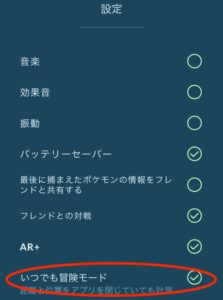
「いつでも冒険モード」という項目があるので、こちらにチェックを付けます。
本体から「許可」を求められるので、全て「常に許可」を選びます。
ポケモンGOの設定は以上です。
続いてドラクエウォークのメニューから「設定」を開きます。
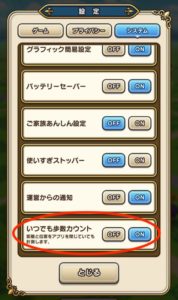
「システム」のタブ内一番下に「いつでも歩数カウント」という項目があるので、こちらをONにします。
ポケモンGOと同じように本体から許可を求められるので、全て「常に許可」を選択すればOKです。
2.アプリを両方画面に表示させてプレイ【Android版のみ】
Androidには「アプリ2つを同時起動させる」というとんでもなく素敵な「マルチウィンドウ機能」が備わっています。
ただしこの機能は対応アプリのみで、ポケモンGOは対応していますが、ドラクエウォークは現在未対応……。
しかし!
ちょっとした裏技を使えば、ひとつの画面に同時に表示させることはできるんですよ。

表示だけなので片方を動かしている間はもう片方は止まってしまいますが、裏側で動かしている時より切り替えがかなり早くできるので便利。
さっと切り替えてポケモンが出てこなければ、さっとドラクエウォークに切り替えてツボを割る……なんてことができるんです。
残念ながらこれができるのはAndroidのみ。iPhoneでも備わって欲しい機能ですね。
そして同時起動にドラクエウォークが対応してくれたら、完全に解決しそうです。
設定方法
こちらは少し裏技的な操作を行います。
まずは本体の設定から「開発者オプション」を選ぶのですが、普通にスマホを使っている人はこの項目は表示されていないはず。
そこで、まず「開発者オプション」の項目を出現させます。
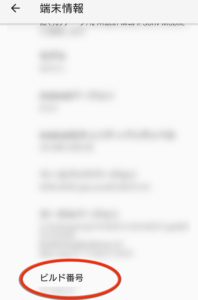
端末情報の一番下に「ビルド番号」がありますので、これを複数回タップします。
すると、開発者オプションが解放されます。
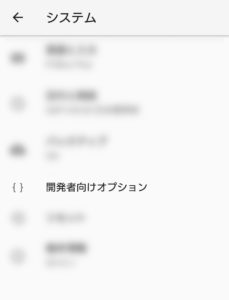
続いてこの「開発者向けオプション」から、項目がたくさんあるため大変ですが、「アクティビティをサイズ変更可能にする」を探します。
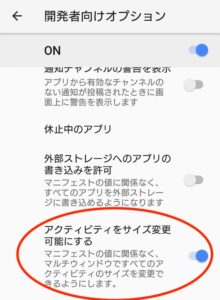
見つけたら、チェックをON(青色の状態)にしましょう。
そして、スマホ端末を再起動します。←忘れがちなので注意!
その後ドラクエウォークを開き、タスクに残したままポケモンGOを起動します。さらにもう一つ、マルチウィンドウに対応しているアプリ(youtubeなど)を起動します。
画面右下のタスクボタンを長押ししてマルチウィンドウに切り替えたら、タスク切り替えでドラクエウォークを起動しましょう。
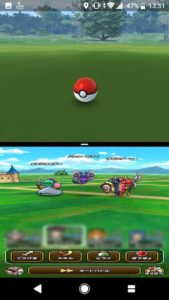
すると、上下の画面でそれぞれのアプリが同時に表示させることができます。
ドラクエウォークは無理やり表示させているため画面がぎゅっと縮こまってしまっていますが、操作に問題はありません。
ただし前述の通り、同時に動かすことはできないのが難点。
あくまで表示のみなので、片方を動かしていると片方は止まったままになります。
しかし「切り替えの手間が楽になる」というメリットや、フィールド画面を開いた状態だと「もうちょっと先に回復スポットがあるから、あそこまで歩いたら切り替えよう」と作戦を立てることはできますよ。
3.「ポケモンGO Plus」等のアイテムを使う
一番よいのはこちらの方法。
ポケモンGOから公式で販売されている「ポケモンGO Plus」を購入すると、同時起動問題は万事解決だったりします。
表側で起動するのはドラクエウォーク。
そしてスマホと接続させた「ポケモンGO Plus」があれば、ポケモンGOは裏側起動でもポケストップを回しつつ、ポケモンを捕獲することができます。
同じ機能を持つ、「モンスターボール Plus」でももちろんOKですよ。
完全なる同時プレイが楽しむためには、現状ではこちらの方法のみのようですね。
まとめ
ポケモンGOとドラクエウォーク、同時に楽しむ方法でした。
どちらも大変熱中してしまうほどよくできたアプリ。
片方を捨てたりせず、せっかくなら両方とも楽しみたいですよね。
今後もまた新しい発見があったり、新たな機能が追加されたら、どんどん記事も更新していきます。
最後になりましたが、とっても楽しいアプリですが、歩きスマホは大変危険です。
立ち止まってプレイしましょう!

